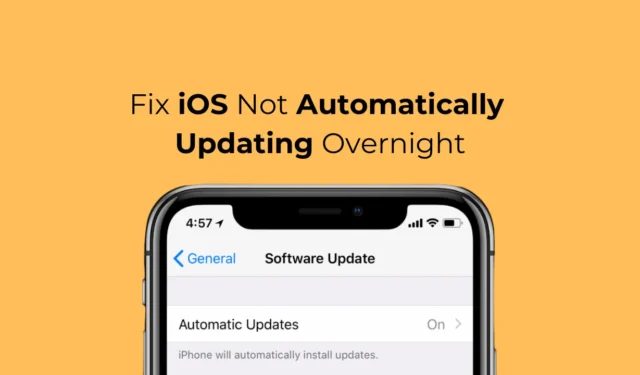
Cuando Apple lanzó iOS 12, introdujo una nueva función que descarga e instala automáticamente las actualizaciones de iOS durante la noche. Esta característica es excelente porque no tendrá que preocuparse de que su iPhone instale las actualizaciones durante sus horas de trabajo.
En comparación con Android, las actualizaciones de iOS suelen ser más grandes y tardan más en instalarse. La instalación no se realiza en segundo plano, lo que significa que su iPhone quedará inutilizable durante varios minutos durante la actualización.
Los usuarios de iPhone no tendrán que preocuparse por estas cosas gracias a la función que instala las actualizaciones durante la noche; Sin embargo, ¿qué pasa si lo mismo no funciona? Muchos usuarios de iPhone han notado recientemente que iOS no se actualiza automáticamente de la noche a la mañana.
¿iOS no se actualiza automáticamente durante la noche? Pruebe estas 8 soluciones
Entonces, si tienes un iPhone y no instala las actualizaciones automáticamente durante la noche, debes solucionar algunas cosas. A continuación, compartimos algunos métodos simples para solucionar el problema de que las actualizaciones programadas de iOS no funcionan.
1. Fuerza el reinicio de tu iPhone
Forzar reinicio puede eliminar errores y fallas que podrían impedir que la herramienta de actualización de iOS funcione correctamente.
Además, forzar el reinicio es una excelente opción si tu iPhone no responde. Así es como puedes forzar el reinicio de tu iPhone
- Presione y suelte el botón para subir el volumen.
- Presione y suelte el botón para bajar el volumen.
- Mantenga presionado el botón lateral.
- Cuando aparezca el logotipo de Apple, suelta el botón lateral.
¡Eso es todo! Esto forzará inmediatamente el reinicio de tu iPhone. Después del reinicio forzado, deje su teléfono durante la noche; las actualizaciones deberían instalarse automáticamente.
2. Verifique el espacio de almacenamiento
Es posible que su iPhone ya haya descargado las actualizaciones, pero no tiene suficiente espacio de almacenamiento para la instalación.
Entonces, si su iPhone tiene algún tipo de espacio de almacenamiento, primero debe verificar y borrar el almacenamiento. Esto es lo que debes hacer.
1. Inicie la aplicación Configuración en su iPhone.

2. Cuando se abra la aplicación Configuración, toque General .

3. En la pantalla General, toque Almacenamiento de iPhone .

4. Ahora comprueba si tu iPhone tiene suficiente espacio de almacenamiento disponible.
Incluso si su iPhone está configurado para descargar e instalar las actualizaciones durante la noche, lo obligatorio que debe verificar es la conectividad a Internet.
Aunque es posible que la actualización ya se haya descargado, su iPhone aún necesita Internet estable para verificarla antes de la instalación.
Por lo tanto, asegúrese de que su iPhone esté conectado a Internet activo durante la noche y verifique si las actualizaciones están instaladas al día siguiente.
4.Asegúrate de que tu iPhone tenga suficiente carga
Incluso si su iPhone tiene suficiente batería para instalar las actualizaciones, se recomienda cargarlo al 100% antes de dormir.
Si es posible, puede mantener su iPhone conectado el día en que se supone que se instalarán las actualizaciones. Muchos usuarios han logrado solucionar el problema de que las actualizaciones automáticas de iOS no funcionan simplemente manteniendo sus iPhones enchufados durante la noche.
5. Comprueba la fecha y hora de tu iPhone
La selección incorrecta de fecha y hora a menudo crea problemas durante la instalación de la actualización. El problema aparece cuando su iPhone no puede verificar la actualización debido a una selección incorrecta de fecha y hora.
Por lo tanto, es vital verificar la fecha y hora de su iPhone y corregirlas si es necesario. Esto es lo que debes hacer.
1. Inicie la aplicación Configuración en su iPhone.

2. Cuando se abra la aplicación Configuración, toque General .

3. En la pantalla General, toque Fecha y hora .

4. En la pantalla Fecha y hora, active la opción «Establecer automáticamente».

¡Eso es todo! Estos sencillos pasos te permitirán corregir la fecha y hora de tu iPhone. Tu iPhone debería corregir automáticamente la hora; si no es así, reinícielo.
6. Habilite las actualizaciones nocturnas nuevamente
Después de realizar los cambios, debe habilitar nuevamente las actualizaciones nocturnas. Para programar la instalación de la actualización, siga los pasos que se comparten a continuación.
1. Inicie la aplicación Configuración en su iPhone.

2. Cuando se abra la aplicación Configuración, toque General .

3. En la pantalla General, toque Actualización de software .

4. Encontrará la actualización disponible para instalar. Toque Actualizar esta noche .

¡Eso es todo! Su iPhone ahora intentará actualizarse cuando el dispositivo esté bloqueado y la batería tenga suficiente carga.
7. Intente descargar la actualización nuevamente
Si aún no logras que tu iPhone instale las actualizaciones automáticamente durante la noche, puedes intentar descargar la actualización nuevamente. Esto es lo que debes hacer.
1. Inicie la aplicación Configuración en su iPhone.

2. Cuando se abra la aplicación Configuración, toque General .

3. En la pantalla General, toque Almacenamiento de iPhone .

4. Revise la lista de aplicaciones instaladas en su dispositivo. Encontrarás la actualización descargada, que está pendiente de instalación. Simplemente tócalo.
5. En la siguiente pantalla, toque Eliminar actualización .
¡Eso es todo! Después de eliminar la actualización, reinicie su iPhone, vaya a Configuración > General > Actualización de software y descargue las actualizaciones pendientes.
8. Deshabilite todas las aplicaciones VPN/Seguridad
Si ha configurado su iPhone para que instale las actualizaciones durante la noche, asegúrese de que no se ejecute ninguna VPN o aplicación de seguridad en segundo plano.
La VPN, el firewall o ciertas aplicaciones de seguridad pueden entrar en conflicto con la herramienta de actualización de iOS e impedir que su iPhone instale la actualización durante la noche.
Por lo tanto, asegúrese de que no haya ninguna VPN o aplicación de seguridad ejecutándose en segundo plano. Además, asegúrese de que su iPhone esté conectado a una red Wi-Fi que funcione y tenga suficiente carga de batería.
Aunque estamos seguros de que los métodos compartidos anteriormente habrían solucionado el problema de que iOS no se actualiza automáticamente durante la noche, si aún enfrenta el problema, toque el botón Instalar ahora en lugar de Instalar esta noche.
Esto posiblemente eliminará los errores y fallas de iOS. Una vez finalizada la actualización, espere a que llegue la siguiente actualización y compruebe si tiene el mismo problema. Háganos saber si necesita más ayuda sobre este tema.




Deja una respuesta